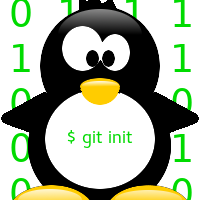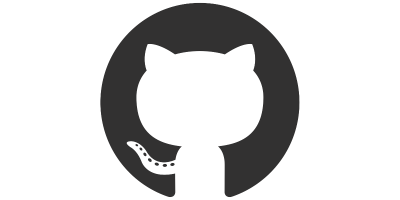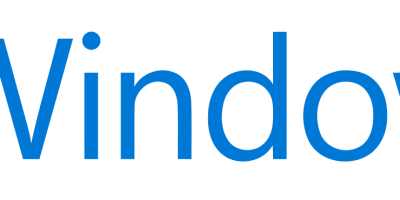Per fare questo ci basterà installare il tool “hdparm” che possiamo trovare nei repository ufficiali delle maggiori distribuzioni, per installarlo ci basta digitare il seguente comando:
PER ARCHLINUX O DERIVATE
sudo pacman -S hdparm
PER UBUNTU/DEBIAN O DERIVATE
sudo apt-get install hdparm
Al termine dell’installazione siamo pronti per iniziare a fare il test, come prima cosa verificate i dischi connessi con il seguente comando
fdisk -l
dovrete avere un output simile a questo
Disk /dev/sda: 465,8 GiB, 500107862016 bytes, 976773168 sectors
Units: sectors of 1 * 512 = 512 bytes
Sector size (logical/physical): 512 bytes / 512 bytes
I/O size (minimum/optimal): 512 bytes / 512 bytes
Disklabel type: dos
Disk identifier: 0x000aa103Device Boot Start End Sectors Size Id Type
/dev/sda1 * 2048 206847 204800 100M 7 HPFS/NTFS/exFAT
/dev/sda2 206848 349868031 349661184 166,7G 7 HPFS/NTFS/exFAT
/dev/sda3 349868032 976773119 626905088 299G 5 Extended
/dev/sda5 349870080 401285119 51415040 24,5G 83 Linux
/dev/sda6 401287168 968581119 567293952 270,5G 83 Linux
/dev/sda7 968583168 976773119 8189952 3,9G 82 Linux swap / SolarisDisk /dev/sdb: 960 MiB, 1006632960 bytes, 1966080 sectors
Units: sectors of 1 * 512 = 512 bytes
Sector size (logical/physical): 512 bytes / 512 bytes
I/O size (minimum/optimal): 512 bytes / 512 bytes
Disklabel type: dos
Disk identifier: 0x5673c0b6Device Boot Start End Sectors Size Id Type
/dev/sdb1 2048 1966079 1964032 959M b W95 FAT32Disk /dev/sdc: 3,8 GiB, 4008706048 bytes, 7829504 sectors
Units: sectors of 1 * 512 = 512 bytes
Sector size (logical/physical): 512 bytes / 512 bytes
I/O size (minimum/optimal): 512 bytes / 512 bytes
Disklabel type: dos
Disk identifier: 0x5a0523e8Device Boot Start End Sectors Size Id Type
/dev/sdc1 2048 7829503 7827456 3,8G b W95 FAT32
in questo caso io ho il mio hard disk (/dev/sda) e ho anche collegate 2 pennette USB (/dev/sdb e /dev/sdc), ora voglio vedere la velocità di lettura e scrittura di questi dispositivi usando hdparm, quindi visualizzo l’help del software per scoprire tutte le opzioni che posso utilizzare
hdparm –help
e mi accorgo che per misurare la velocità di lettura del disco devo usare le opzioni -T (per la cache) e -t (per il disco), quindi inizio il benchmark del mio harddisk, usando il seguente comando
sudo hdparm -Tt /dev/sda
dove al posto di /dev/sda, mettete il percorso del vostro disco
dopo alcuni secondi ricevo in output la velocità di lettura del disco testato
/dev/sda:
Timing cached reads: 5300 MB in 2.00 seconds = 2650.40 MB/sec
Timing buffered disk reads: 232 MB in 3.02 seconds = 76.76 MB/sec
Mentre invece se sostituisco /dev/sda con /dev/sdb, visualizzo la velocità di scrittura di una delle mie 2 penne USB collegate
/dev/sdb:
Timing cached reads: 4970 MB in 2.00 seconds = 2485.46 MB/sec
Timing buffered disk reads: 40 MB in 3.00 seconds = 13.31 MB/sec
Ora invece testiamo la velocità di scrittura del disco, usando dd (tool che abbiamo gia usato in passato per masterizzare su di una chiavetta USB una ISO di una distribuzione linux), con il seguente comando
dd if=/dev/zero of=test conv=fdatasync bs=1M count=512
dopo alcuni secondi riceverete in output la velocità media di scrittura del vostro disco
512+0 record dentro
512+0 record fuori
536870912 byte (537 MB) copiati, 9,33257 s, 57,5 MB/s
Mentre se invece voglio testare la velocià di scrittura della mia penna USB devo sostituire test con il percorso del vostro dispositivo USB, da me la penna USB è stata montata in /run/media/andrea/ e il nome della penna è sony quindi al posto di test devo mettere /run/media/andrea/sony/test, e siccome la penna USB è generalmente molto più lenta di un HDD, mi conviene abbassare count da 512 a 128, così il test dura meno tempo
[andrea@ArchNote ~]$ dd if=/dev/zero of=/run/media/<vostro_utente>/<nome_dispositivo_usb>/test conv=fdatasync bs=1M count=128
128+0 record dentro
128+0 record fuori
134217728 byte (134 MB) copiati, 22,8896 s, 5,9 MB/s
[andrea@ArchNote ~]$
ovviamente dovete modificare <vostro_utente> con il nome del vostro utente e <nome_dispositivo_usb> con il nome del vostro dispositivo USB collegato
Ora sapete come testare la velocità di lettura e scrittura del vostro disco o delle vostre penne USB.
ricordate che con il test della velocità di scritttura è stato creato un file di nome “test” nella cartella in cui eravate posizionati con il terminale (probabilmente la vostra /home), quindi ora per evitare di tenere spazio occupato inutilmente, rimuovete quel file
rm -rf test
e rimuovete lo stesso file anche dall’interno della vostra penna USB